Cambiar los ajustes de la cámara en Final Cut Camera

Cuando grabas vídeo con Final Cut Camera, puedes controlar el enfoque, el zoom, el balance de blancos, la exposición, la estabilización, etc.
Cambiar el nivel de zoom
En Final Cut Camera, el nivel de zoom actual se indica mediante los botones de distancia focal del objetivo. Cada botón representa un objetivo diferente de tu modelo concreto de dispositivo (por ejemplo, 13 mm, 24 mm, 48 mm, 100 mm o 200 mm).
Ve a la app Final Cut Camera
 del iPhone o iPad.
del iPhone o iPad.En la pantalla de la cámara, realiza una de las siguientes operaciones:
Cambiar de objetivo: Toca el botón de un objetivo para cambiarlo (24 mm a 13 mm, por ejemplo). No puedes cambiar de objetivo mientras grabas.
Arrastrar el regulador “Zoom continuo”: En la pantalla de la cámara, toca
 , toca
, toca  y, a continuación, arrastra el regulador para cambiar el nivel de zoom. Puedes controlar el porcentaje de zoom según la distancia que arrastres.
y, a continuación, arrastra el regulador para cambiar el nivel de zoom. Puedes controlar el porcentaje de zoom según la distancia que arrastres.A diferencia de los controles de zoom de la cámara del iPhone o del iPad, el regulador “Zoom continuo” de Final Cut Camera no puede controlar más de un objetivo a la vez para garantizar un zoom suavizado.
Usar el gesto de juntar o separar los dedos: En el visor, separa los dedos para acercar la imagen o acércalos para alejarla.
La cámara conserva el nivel de zoom hasta que lo cambies o cierres la cámara.
Ajustar la exposición
Por omisión, Final Cut Camera ajusta la exposición automáticamente, pero puedes ajustar manualmente la exposición de la imagen. Por ejemplo, si estás filmando en interiores (con menos luz) y quieres mostrar el detalle de un sujeto a través de una ventana (que tiene más luz), puedes ajustar la exposición para revelar el sujeto fuera de la ventana.
Subexponer o sobrexponer la imagen de forma deliberada también puede crear un determinado ambiente o sensación en la toma.
Ve a la app Final Cut Camera
 del iPhone o iPad.
del iPhone o iPad.En la pantalla de la cámara, realiza una de las siguientes operaciones:
Ajustar la exposición de un sujeto: Toca el sujeto.
Nota: Este método también pone el foco en el sujeto.
Ajustar la exposición automática: Toca
 , toca
, toca  y, a continuación, arrastra el dial. Este método no desactiva del todo la autoexposición. En su lugar, adapta el ajuste de exposición automática para que sea más claro o más oscuro.
y, a continuación, arrastra el dial. Este método no desactiva del todo la autoexposición. En su lugar, adapta el ajuste de exposición automática para que sea más claro o más oscuro.Ajustar la exposición manualmente: Toca
 , toca
, toca  , toca
, toca  y, a continuación, realiza cualquiera de las siguientes acciones:
y, a continuación, realiza cualquiera de las siguientes acciones:Toca Obturador y, a continuación, arrastra el dial para ajustar la duración de la exposición.
Toca ISO y arrastra el dial para ajustar la medida ISO.
Para restablecer la exposición, toca dos veces el dial.
Toca
 para cerrar los controles de exposición.
para cerrar los controles de exposición.
La cámara conserva tu ajuste de exposición hasta que lo cambies o cierres la cámara.
Consejo: Si grabas a 24 fps, puedes ajustar el obturador a 1/48 de segundo para conseguir un desenfoque de movimiento natural.
Cambiar el enfoque
Cuando grabas con la cámara trasera del dispositivo, puedes enfocar determinados sujetos de forma manual.
El enfoque de la cámara frontal no se puede cambiar.
Consejo: Activa la asistencia al enfoque para obtener la máxima precisión en los ajustes de enfoque. Consulta Activar la superposición de asistencia al enfoque.
Ve a la app Final Cut Camera
 del iPhone o iPad.
del iPhone o iPad.Por omisión, la cámara está configurada en enfoque automático y enfoca al sujeto más cercano. La cámara reconoce personas, animales y muchos objetos comunes.
Realiza una de las siguientes operaciones:
Enfocar usando un sujeto: Toca un sujeto en el visor de la cámara. La cámara enfoca (y ajusta la exposición) basándose en la ubicación actual del sujeto. Si la cámara queda desenfocada, vuelve por omisión al ajuste automático del enfoque (y de la exposición) en el centro del visor.
Bloquear el enfoque y la exposición: Mantén pulsado un sujeto en el visor de la cámara para bloquear el enfoque y la exposición. Aparecerá un indicador amarillo “Bloqueo de AE/AF” en la parte superior de la pantalla. Para desbloquear, toca cualquier punto de la pantalla.
Enfocar manualmente: Toca
 , toca
, toca  , toca
, toca  y, a continuación, arrastra el regulador para ajustar una longitud focal. Para restablecer el enfoque, toca dos veces el regulador. Para volver al enfoque automático, toca
y, a continuación, arrastra el regulador para ajustar una longitud focal. Para restablecer el enfoque, toca dos veces el regulador. Para volver al enfoque automático, toca  .
.
Si enfocas manualmente, la cámara conservará tu ajuste de enfoque manual hasta que cambies al enfoque automático o cierres la cámara. Si mantienes pulsado otro sujeto mientras está activo un ajuste de enfoque manual, la cámara bloquea la exposición al nuevo sujeto y aparece un indicador amarillo “Bloqueo de AE” en la parte superior de la pantalla.
Ajustar el balance de blancos
Al ajustar el balance de blancos de una imagen, se eliminan las dominantes de color y se garantiza que los objetos blancos de la imagen se muestren de ese color.
También puedes ajustar el balance de blancos de forma manual para definir el estilo de una toma. Por ejemplo, ajustar el balance de blancos a un nivel más frío (más bajo) puede dar a la escena una sensación más fría o dura. Ajustar el balance de blancos a un nivel más cálido (más alto) puede dar a la escena una sensación más acogedora.
Nota: Los ajustes de balance de blancos no están disponibles durante la grabación en Apple ProRes RAW. Puedes ajustar el balance de blancos de los archivos Apple ProRes RAW con Final Cut Pro u otro software de posproducción.
Ve a la app Final Cut Camera
 del iPhone o iPad.
del iPhone o iPad.En la pantalla de la cámara, toca
 , después,
, después,  .
.Por omisión, el balance de blancos se ajusta automáticamente para crear un balance de blancos neutro para la escena.
Realiza una de las siguientes operaciones:
Ajustar el balance de blancos usando un sujeto: Toca un sujeto en el visor de la cámara para crear un balance de blancos neutro para ese sujeto.
Bloquear el balance de blancos en el nivel actual: Toca el botón situado al final del regulador de “Balance de blancos” y, a continuación, toca Fijo. Por omisión, el botón que aparece al final del dial está ajustado en Automático
 .
.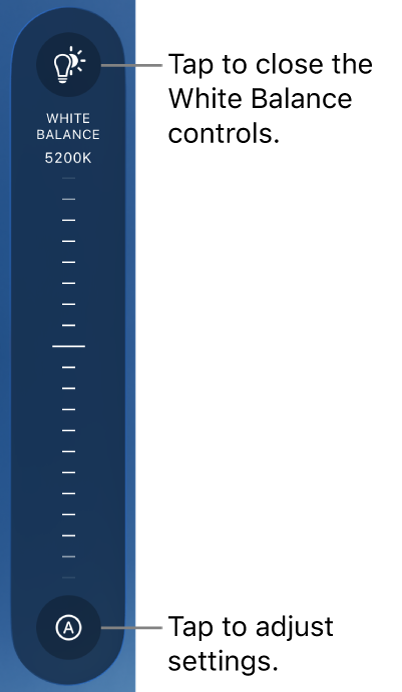
Ajustar el balance de blancos a un nivel personalizado: Arrastra el regulador. Para restablecer el balance de blancos, toca dos veces el regulador.
Ajustar automáticamente el balance de blancos: Toca el botón situado al final del regulador de “Balance de blancos” y, a continuación, toca Automático.
Usar un preajuste de balance de blancos: Toca el botón situado al final del regulador de “Balance de blancos” y, a continuación, toca un preajuste.
Los preajustes de balance de blancos son los siguientes:
Luz diurna (5600K)
Sombra (7000K)
Nublado (6000K)
Tungsteno (3200K)
Fluorescente (4000K)
Flash (5500K)
Para cerrar los controles de “Balance de blancos”, toca
 de nuevo.
de nuevo.
La cámara conserva tu ajuste de balance de blancos hasta que lo pongas en modo automático.
Bloquear o desbloquear la orientación de la pantalla
Puedes bloquear la orientación de la pantalla de Final Cut Camera para que no cambie al girar el dispositivo.
Ve a la app Final Cut Camera
 del iPhone o iPad.
del iPhone o iPad.En la pantalla de la cámara, toca
 .
.Toca
 y, a continuación, toca una opción.
y, a continuación, toca una opción.
Activar la estabilización de la cámara
Final Cut Camera puede estabilizar los saltos y temblores mientras grabas vídeo.
Ve a la app Final Cut Camera
 del iPhone o iPad.
del iPhone o iPad.En la pantalla de la cámara, toca
 , toca Preferencias y, a continuación, toca Estabilización.
, toca Preferencias y, a continuación, toca Estabilización.Toca
 .
.
Definir el código de tiempo
En Final Cut Camera, puedes definir el tipo o la fuente del código de tiempo que quieres grabar en tus vídeos.
Ve a la app Final Cut Camera
 del iPhone o iPad.
del iPhone o iPad.En la pantalla de la cámara, toca
 , toca Preferencias y, a continuación, toca “Código de tiempo”.
, toca Preferencias y, a continuación, toca “Código de tiempo”.Toca una opción:
Registrar carrera: Cuenta hacia arriba desde el punto de inicio (00:00:00:00) mientras la cámara está grabando activamente, y se pausa cuando no lo está. Esta opción de código de tiempo muestra la duración total grabada.
Hora del día: Se ejecuta de forma continua como un reloj, esté grabando o no. Esta opción de código de tiempo muestra la hora real a la que se capturó cada fotograma, lo que facilita la sincronización del código de tiempo entre dispositivos.
Fuente externa: Recibe un código de tiempo de un generador externo o de un dispositivo central para que varios dispositivos se bloqueen en la misma señal de referencia. Esta opción está disponible cuando conectas un generador de código de tiempo externo al iPhone mediante un cable USB-C. Toca
 junto a Origen y, a continuación, toca el nombre del dispositivo.
junto a Origen y, a continuación, toca el nombre del dispositivo.El color del icono situado junto al nombre del dispositivo muestra su estado actual: Conectado, Sincronizado o pérdida de señal.
Toca
 .
.
Definir una fuente genlock
Con Final Cut Camera y los modelos de iPhone compatibles, puedes definir la fuente de una señal genlock externa para garantizar una sincronización perfecta de varias cámaras.
Ve a la app Final Cut Camera
 del iPhone.
del iPhone.En la pantalla de la cámara, toca
 y, después, Preferencias.
y, después, Preferencias.Conecta al iPhone un dispositivo generador de sincronización compatible.
El nombre del dispositivo genlock aparece debajo de Genlock.
Para comprobar el estado de la conexión, toca Genlock.
El color del icono situado junto al nombre del dispositivo muestra su estado actual: Conectado, Sincronizado o pérdida de señal.
Toca
 .
.